সুচিপত্র
একটি বড় ডেটাসেটে, কিছু নাল বা ফাঁকা কক্ষ থাকার সম্ভাবনা থাকে। SUM ফাংশন #N/A মানগুলির সাথে কাজ করে না তবে SUM উপেক্ষা করার বিভিন্ন উপায় রয়েছে #N/A মানগুলি . এই নিবন্ধে, আমি ব্যাখ্যা করতে যাচ্ছি কিভাবে Excel-এ উপেক্ষা #N/A যোগ করা যায়।
এটিকে আরও ব্যাখ্যাযোগ্য করতে, আমি বিক্রয় তথ্যের একটি ডেটাসেট ব্যবহার করতে যাচ্ছি বিভিন্ন পণ্যের পৃথক বিক্রয়কর্মীর। ডেটাসেটে 4টি কলাম রয়েছে যা হল বিক্রয় ব্যক্তি, ল্যাপটপ, আইফোন এবং, আইপ্যাড। এখানে এই কলামগুলি বিক্রয় তথ্য উপস্থাপন করে একটি নির্দিষ্ট পণ্যের।

অনুশীলনে ডাউনলোড করুন
SUM উপেক্ষা করুন NA.xlsx
7 টি উপায় SUM উপেক্ষা N/A
1. SUMIF ব্যবহার করে
আপনি #N/A উপেক্ষা করতে SUMIF ফাংশন ব্যবহার করতে পারেন ত্রুটি।
প্রথমে SUMIF ফাংশনটি ব্যবহার করতে, আপনি আপনার ফলাফলের মান যেখানে রাখতে চান সেই ঘরটি নির্বাচন করুন।
➤ এখানে, আমি নির্বাচন করেছি সেল F4
তারপর, নির্বাচিত ঘরে বা সূত্র বারে নিম্নলিখিত সূত্রটি টাইপ করুন।
=SUMIF(C4:E4,"#N/A") 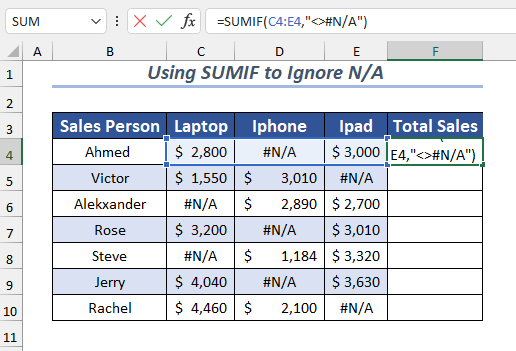
এখানে, সেলগুলিকে C4:E4 রেঞ্জ হিসাবে নির্বাচন করুন এবং প্রমাণিত সমান নয় ()#N /A মানদণ্ড হিসাবে। সুতরাং, ফাংশনটি শুধুমাত্র সাংখ্যিক মানের সমষ্টি প্রদান করবে।
অবশেষে, ENTER কী টিপুন।
এখন, এটি <4 দেখাবে। বিক্রেতার মোট বিক্রয় আহমেদ ।
14>
পরে, আপনি করতে পারেন ফিল হ্যান্ডেল থেকে অটোফিল সূত্রটি টোটাল সেলস কলামের বাকি কক্ষের জন্য।

একটি বিকল্প উপায়
#N/A<2 উপেক্ষা করার সময় SUMIF ফাংশনটি ব্যবহার করার একটি বিকল্প উপায় রয়েছে> ত্রুটি।
প্রথমে সেই ঘরটি নির্বাচন করুন যেখানে আপনি আপনার ফলাফলের মান রাখতে চান।
➤ এখানে, আমি সেলটি নির্বাচন করেছি F4
তারপর, নির্বাচিত ঘরে বা সূত্র বারে নিম্নলিখিত সূত্রটি টাইপ করুন।
=SUMIF(C4:E4,">0") 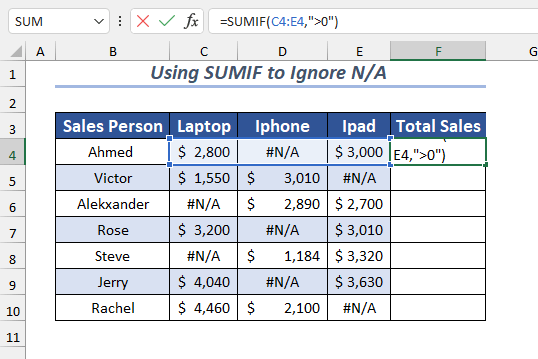
এখানে, নির্বাচিত পরিসীমা হল C4:E4 আগের মতই কিন্তু আমি মাপদণ্ড পরিবর্তন করেছি। মানদণ্ড হিসাবে, আমি একটি এর চেয়ে বড় ব্যবহার করেছি ( >) অপারেটর। যদি নির্বাচিত মানগুলি 0-এর থেকে বেশি হয় তবে SUMIF সেই মানগুলির যোগফল দেবে৷
ENTER কী টিপুন, অবশেষে, এটি দেখাবে। মোট বিক্রয় এর আহমেদ ।
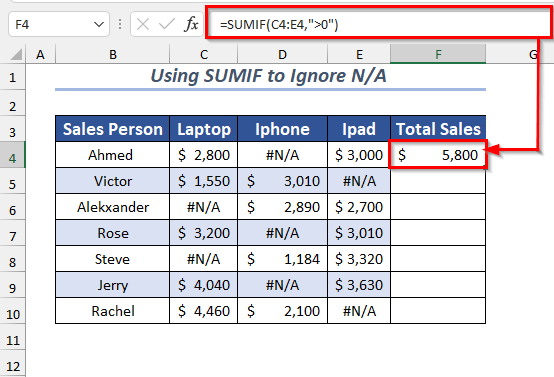
এখন, আপনি ফিল হ্যান্ডেল থেকে ব্যবহার করতে পারেন অটোফিল সূত্রটি মোট বিক্রয় কলামের বাকি ঘরের জন্য।

আরও পড়ুন: এক্সেল সমষ্টি যদি একটি কক্ষে মানদণ্ড থাকে (5টি উদাহরণ)
2. SUM ব্যবহার করে & IFERROR
এখানে আপনি #N/A ত্রুটিগুলি উপেক্ষা করতে SUM ফাংশন এবং IFERROR ফাংশনটি ব্যবহার করতে পারেন৷
SUM ফাংশন যোগফল গণনা করবে এবং IFERROR ত্রুটিগুলি উপেক্ষা করবে #N/A ত্রুটিগুলি (যদিও এটি কোনও ত্রুটি উপেক্ষা করবে)।
প্রথমে, বসানোর ঘরটি নির্বাচন করুনআপনার ফলাফলের মান।
➤ এখানে, আমি F4 সেলটি নির্বাচন করেছি।
তারপর, নির্বাচিত ঘরে বা সূত্র বারে নিম্নলিখিত সূত্রটি টাইপ করুন।
=SUM(IFERROR(C4:E4,0)) 
এখানে IFERROR ফাংশন নির্বাচিত সেল পরিসর C4: E4 মান এবং value_if_error এ 0 দেওয়া হয়েছে। এখন এটি ত্রুটিগুলি ছাড়া সমস্ত নির্বাচিত মানকে পাস করবে (যা এটি 0 তে রূপান্তরিত হবে) SUM <2 এ যোগফল গণনা করার ফাংশন।
শেষে, ENTER কী টিপুন।
তারপর, এটি দেখাবে। 4>মোট বিক্রয় বিক্রেতা ব্যক্তির আহমেদ ।
22>
আপনি যদি চান, আপনি ফিল হ্যান্ডেল <ব্যবহার করতে পারেন 2>থেকে অটোফিল সূত্রের বাকি ঘরগুলির জন্য মোট বিক্রয় কলাম৷
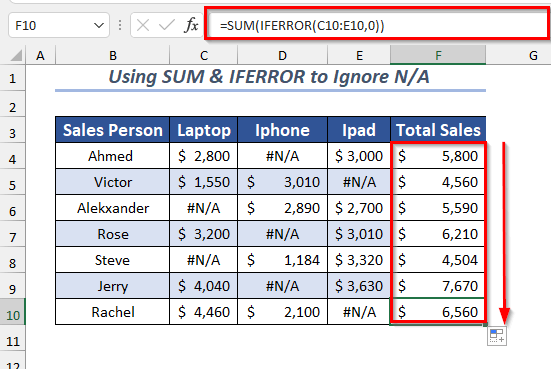
একটি বিকল্প উপায়
আপনি শুধুমাত্র মান_ইফ_এরর পরিবর্তন করে একই সূত্র ব্যবহার করতে পারেন।
এখানে, আমি "" <2 ব্যবহার করেছি value_if_error হিসেবে। এটি আগের মতোই ঠিক একই ফলাফল দেবে কারণ এই ডাবল-কোটটি #N/A ত্রুটিগুলি এড়িয়ে যায়৷
নিম্নলিখিত সূত্রটি নির্বাচিত ঘরে বা সূত্র বারে টাইপ করুন৷
=SUM(IFERROR(C10:E10,"")) 
আরও পড়ুন: এক্সেলের সমষ্টি সূত্র শর্টকাট (3 দ্রুত উপায়)
3. SUM ব্যবহার করা & IFNA
এছাড়াও আপনি #N/A ত্রুটিগুলি উপেক্ষা করতে SUM ফাংশন এবং IFNA ফাংশন ব্যবহার করতে পারেন৷
SUM ফাংশন যোগফল গণনা করবে এবং IFNA উপেক্ষা করবে #N/A ত্রুটি।
শুরু করতে, আপনার ফলাফলের মান রাখতে ঘরটি নির্বাচন করুন।
➤ এখানে, আমি F4 <2 নির্বাচন করেছি>সেল।
তারপর, নির্বাচিত কক্ষে বা সূত্র বারে নিম্নলিখিত সূত্রটি টাইপ করুন।
=SUM(IFNA(C4:E4,"")) 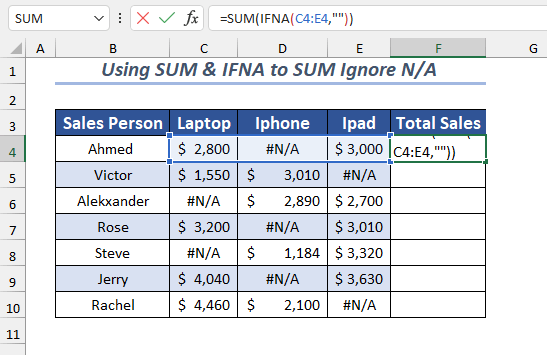
এখানে IFNA ফাংশন নির্বাচিত সেল পরিসর C4:E4 মান হিসাবে এবং এ দেওয়া (” “) value_if_na. এখন এটি #N/A মানগুলি ব্যতীত সমস্ত নির্বাচিত মানকে পাস করবে (বরং N/A কে ফাঁকায় রূপান্তর করে) SUM ফাংশনে যোগফল গণনা করতে।
এখন, ENTER কী টিপুন।
ফলে, এটি দেখাবে মোট বিক্রয় বিক্রেতাদের আহমেদ ।
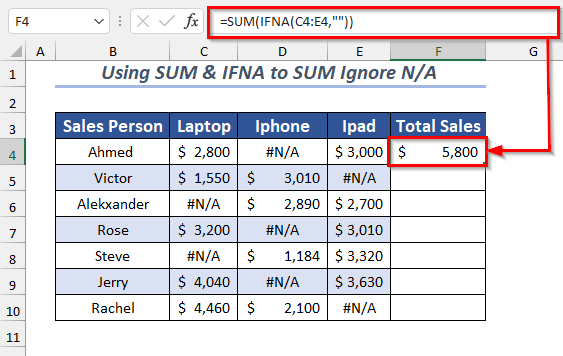
অতএব, আপনি অটোফিল করতে ফিল হ্যান্ডেল ব্যবহার করতে পারেন মোট বিক্রয় কলামের বাকি ঘরগুলির জন্য সূত্র৷

আরও পড়ুন: এক্সেলে কীভাবে নির্দিষ্ট কোষ যুক্ত করবেন (5টি সহজ উপায়)
অনুরূপ পাঠগুলি
- যোগ করার সমস্ত সহজ উপায় (সমষ্টি) এক্সেলের একটি কলাম
- কিভাবে এক্সেলে পাঠ্য এবং সংখ্যা সহ কোষের যোগফল (2 সহজ উপায়)
- এক্সেলের SUM ফাংশন সহ VLOOKUP ব্যবহার করুন (6 পদ্ধতি)
- সমষ্টি এক্সেলের সেলগুলি: ক্রমাগত, এলোমেলো, মানদণ্ড সহ, ইত্যাদি।
- এক্সেলে নির্বাচিত সেলগুলি কীভাবে যোগ করবেন (4টি সহজ পদ্ধতি)
4. SUM ব্যবহার করে, IF & ISERROR
আপনি SUM ফাংশন, IF ফাংশন , এবং ISERROR ব্যবহার করতে পারেনফাংশন সম্পূর্ণভাবে #N/A ত্রুটিগুলি উপেক্ষা করতে।
এই ফাংশনগুলি একসাথে ব্যবহার করতে, আপনার ফলাফল দেওয়ার জন্য ঘরটি নির্বাচন করুন।
➤ এখানে, আমি নির্বাচন করেছি F4 সেল।
তারপর, নির্বাচিত কক্ষে বা সূত্র বারে নিম্নলিখিত সূত্রটি টাইপ করুন।
=SUM(IF(ISERROR(C4:E4),0,C4:E4)) 
এখানে, ISERROR ফাংশনের মান হিসাবে সেল রেঞ্জ C4:E4 নির্বাচন করুন এখন এটি হবে IF এর যৌক্তিক_পরীক্ষা । তারপরে IF ফাংশনে 0 দেওয়া হয়েছে value_if_true এবং value_if_false হিসেবে নির্বাচিত সেল পরিসর।
এখন এটি মানগুলি পরীক্ষা করবে এবং #N/A (বা যে কোনও ত্রুটি) এবং অন্যান্য অ-শূন্য মানগুলি SUM ফাংশনে শূন্য ফেরত দেবে।
সবশেষে, ENTER কী টিপুন।
অতএব, এটি বিক্রয়কর্মী আহমেদ এর মোট বিক্রয় দেখাবে।
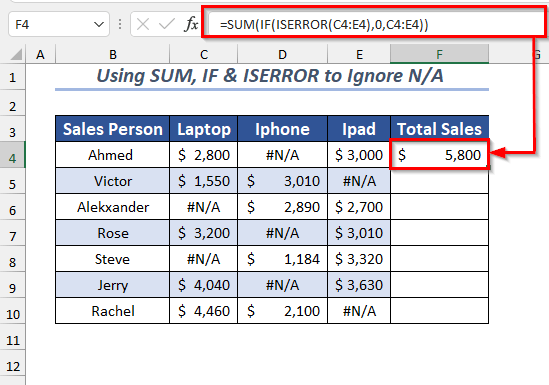
সংক্ষেপে, ফিল হ্যান্ডেল ব্যবহার করে আপনি এর বাকি ঘরগুলির জন্য স্বয়ংক্রিয়ভাবে পূরণ সূত্র করতে পারেন মোট বিক্রয় কলাম।

আরও পড়ুন: এক্সেলে একাধিক সেল কীভাবে যুক্ত করবেন (6 পদ্ধতি )
5. SUM ব্যবহার করে, IF & ISNA
আপনি SUM ফাংশন, IF ফাংশন এবং ISNA ফাংশন সম্পূর্ণভাবে উপেক্ষা করতে ব্যবহার করতে পারেন #N/ একটি ত্রুটি।
এই সময়ে এই ফাংশনগুলি একসাথে ব্যবহার করার জন্য, আপনার ফলাফল দেওয়ার জন্য ঘরটি নির্বাচন করুন।
➤ এখানে, আমি F4 সেলটি নির্বাচন করেছি।
তারপর, নিম্নলিখিত টাইপ করুননির্বাচিত কক্ষে বা সূত্র বারে সূত্র৷
=SUM(IF(ISNA(C4:E4),0,C4:E4)) 
এখানে, <এ 1>ISNA ফাংশন সেল রেঞ্জ C4:E4 মান হিসাবে নির্বাচন করে, এটি IF এ লজিক্যাল_টেস্ট হিসাবে কাজ করবে ফাংশন । তারপরে IF ফাংশনে 0 হিসাবে value_if_true এবং নির্বাচিত ঘর পরিসীমা value_if_false এখন এটি মানগুলি পরীক্ষা করবে এবং অ-ত্রুটি ফেরত দেবে মান ( #N/A ) SUM ফাংশনে।
ENTER কী টিপুন এটি দেখাবে মোট এর আহমেদ বিক্রয়।

ফিল হ্যান্ডেল ব্যবহার করে, আপনি স্বয়ংক্রিয়ভাবে পূরণ করতে পারেন 2> মোট বিক্রয় কলামের বাকি ঘরগুলির জন্য সূত্র।

6. সমষ্টি ব্যবহার করা
সমষ্টি ব্যবহার করার সময় #N/A ত্রুটি উপেক্ষা করতে আপনি AGGREGATE ফাংশন ব্যবহার করতে পারেন।
প্রথমে, আপনার ফলাফলের মান রাখতে ঘরটি নির্বাচন করুন।
➤ এখানে, আমি F4 সেলটি নির্বাচন করেছি।
তারপর, নির্বাচিত ঘরে বা সূত্র বারে
নিম্নলিখিত সূত্রটি টাইপ করুন। =AGGREGATE(9,6,C4:E4) 
এখানে এগ্রিগেট ফাংশনে 9 ফাংশন_সংখ্যা হিসাবে ব্যবহার করা হয়েছে ( 9 মানে SUM) এবং 6 যেমন বিকল্পগুলি (6 মানে ত্রুটি মান উপেক্ষা করুন) তারপর সেল রেঞ্জটি নির্বাচন করুন C4:E4 হিসাবে একটি অ্যারে। এখন, এটি #N/A ত্রুটি উপেক্ষা করে যোগফল ফিরিয়ে দেবে।
অবশেষে, ENTER কী টিপুন।
এখন, এটি দেখাবে মোট এর আহমেদ বিক্রয়।
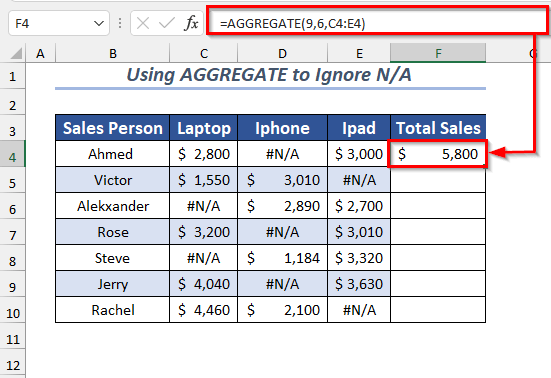
ফলে, আপনি স্বয়ংক্রিয়ভাবে পূরণ করতে ফিল হ্যান্ডেল ব্যবহার করতে পারেন মোট বিক্রয় কলামের বাকি ঘরগুলির জন্য সূত্র।

আরও পড়ুন: এক্সেল ভিবিএ (6 সহজ পদ্ধতি) ব্যবহার করে সারিতে কোষের পরিসরের যোগফল কীভাবে করা যায়
7. IFERROR ব্যবহার করে
আপনি IFERROR <ও ব্যবহার করতে পারেন 2>সমষ্টি করার ফাংশন #N/A ত্রুটি উপেক্ষা করে।
প্রথমে, আপনার ফলাফলের মান রাখতে ঘরটি নির্বাচন করুন।
➤ এখানে, আমি নির্বাচন করেছি F4 সেল।
তারপর, নির্বাচিত কক্ষে বা সূত্র বারে নিম্নলিখিত সূত্রটি টাইপ করুন।
=IFERROR(C4, 0) + IFERROR(D4,0)+ IFERROR(E4,0) 
এখানে IFERROR ফাংশনে সেল C4 মান এবং 0 হিসাবে নির্বাচন করা হয়েছে মান_যদি_ত্রুটি। একই IFERROR ফাংশন ব্যবহার করে বাকি 2টি ঘর যোগ করা হয়েছে।
C4 এবং E4 -এ কোনো ত্রুটি নেই তাই মানগুলি এই দুটি কোষের মধ্যে প্রাপ্ত হয় যেখানে #N/A থাকার কারণে এটি D4 এর জন্য 0 দিয়েছে।
এখন ENTER কি টিপুন #N/A ত্রুটিগুলি উপেক্ষা করার সময় সমস্ত নির্বাচিত ঘরের মানগুলির যোগফল হবে৷

পরে, ফিল হ্যান্ডেল টি ব্যবহার করুন স্বয়ংক্রিয়ভাবে পূরণ করুন সূত্র মোট বিক্রয় কলামের বাকি ঘরগুলির জন্য৷
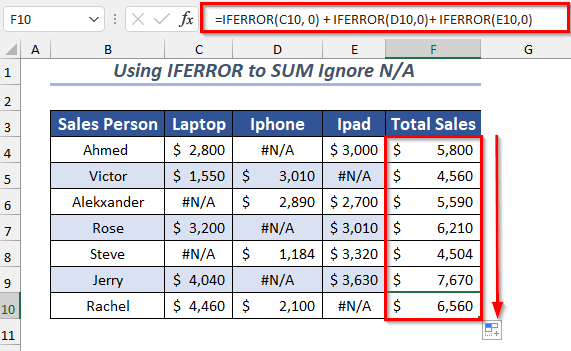
পড়ুন আরো: [Fixed!] Excel SUM ফর্মুলা কাজ করছে না এবং 0 (3 সমাধান) ফেরত দেয়
অনুশীলন বিভাগ
I' একটি অনুশীলন শীট দিয়েছেনওয়ার্কবুক অনুশীলন করার জন্য এই ব্যাখ্যা করা উপায়গুলি উপেক্ষা করার যোগফল #N/A । আপনি উপরের থেকে এটি ডাউনলোড করতে পারেন।

উপসংহার
এই নিবন্ধে, আমি যোগ উপেক্ষা করার 7 টি পদ্ধতি ব্যাখ্যা করার চেষ্টা করেছি #N/A Excel এ। এই বিভিন্ন উপায় আপনাকে একাধিক #N/A মান দিয়ে যোগফল সম্পাদন করতে সাহায্য করবে। শেষ কিন্তু অন্তত নয় যদি আপনার কোন ধরনের পরামর্শ, ধারনা এবং প্রতিক্রিয়া থাকে তাহলে অনুগ্রহ করে নিচে কমেন্ট করুন।

